Samsung-toetsenbordklembord werkt niet – Hoe op te lossen
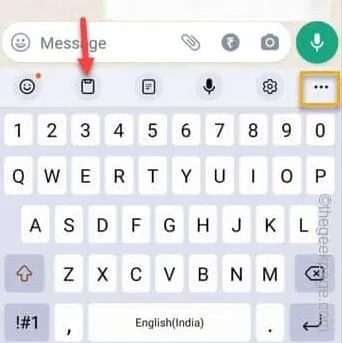
Tijdelijke oplossingen –
1. Start de telefoon opnieuw op. Terwijl de telefoon wordt afgesloten en opnieuw wordt opgestart, worden alle klemborditems gewist. U kunt opnieuw beginnen met het klembord.
Oplossing 1 – Gebruik het Samsung-toetsenbord
Stap 1 – Om het toetsenbord in te stellen, opent u de ” Instellingen ” op uw telefoon.
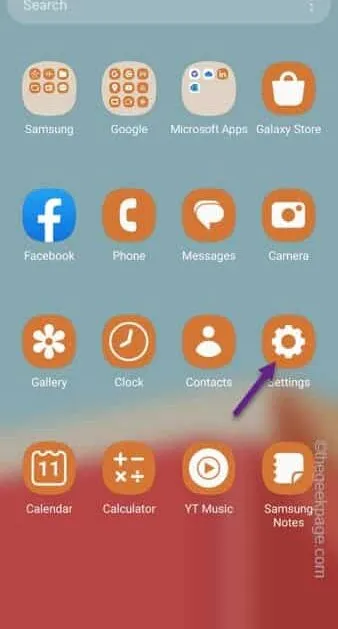
Stap 2 – Open hierna de instellingen voor ” Algemeen beheer ” om dat te openen.
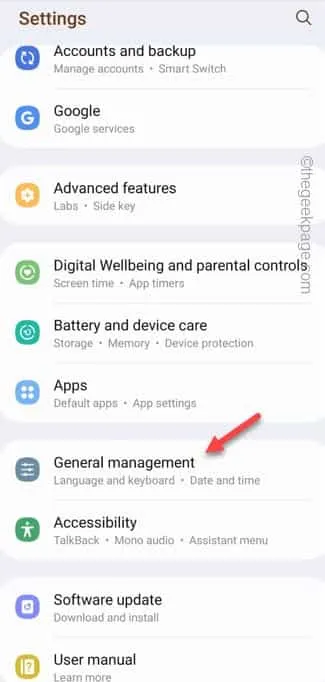
Stap 3 – In de algemene beheerinstellingen ziet u de instelling ” Toetsenbordlijst en standaard “. Maak dat open.
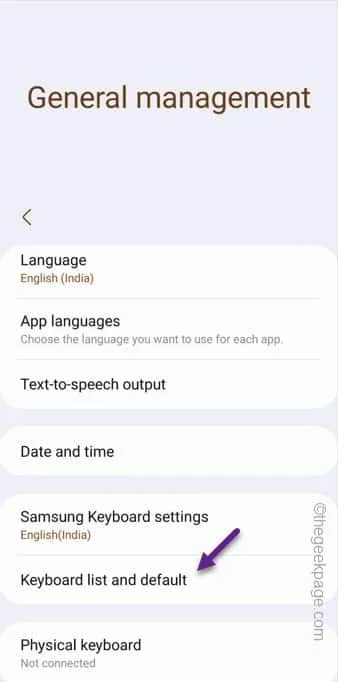
Stap 4 – Op de volgende pagina moet u de instelling ” Standaardtoetsenbord ” openen.
Stap 5 – U ziet alle toetsenborden die u op uw telefoon heeft.
Stap 6 – Kies vanaf daar het ” Samsung-toetsenbord ” om dat in te stellen als het standaardtoetsenbord op uw telefoon.
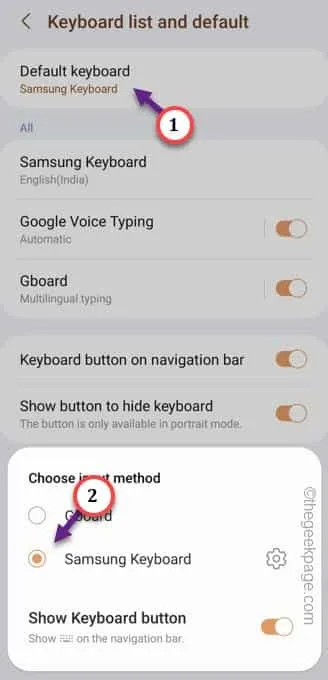
Stap 7 – Nu gaan we ervoor zorgen dat de werkbalk op het toetsenbord verschijnt, waar u het eigenlijke klembord kunt vinden.
Stap 8 – Tik in de toetsenbordlijst en standaardpagina nogmaals op het ” Samsung-toetsenbord ” om toegang te krijgen tot meer toetsenbordinstellingen.
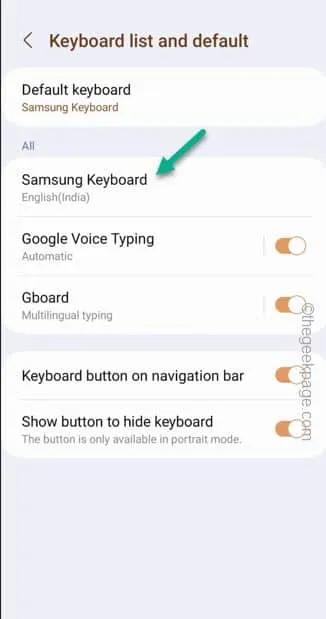
Stap 9 – Blader nu naar beneden totdat u de optie Stijl en lay-out ziet.
Stap 10 – Zet de ” Toetsenbalkwerkbalk ” in de modus ” Aan “.
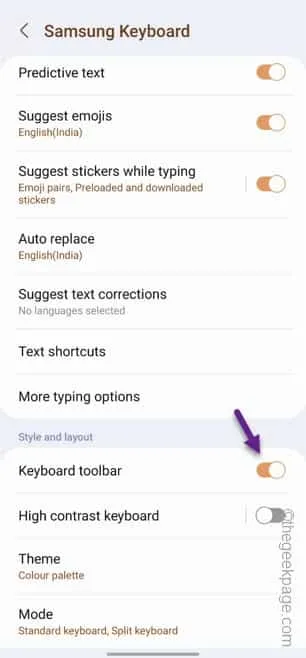
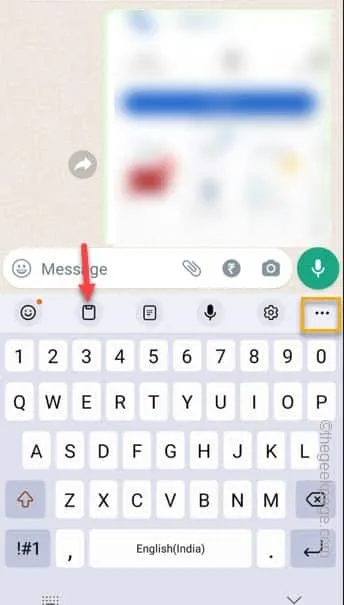
Sluit de Instellingen en open Berichten om een sms te sturen. Kopieer iets en test of het klembord werkt of niet.
Oplossing 2 – Open het klembord vanaf het toetsenbord
Stap 1 – Open de WhatsApp op je telefoon.
Stap 2 – Begin vervolgens met het typen van een chat.
Stap 3 – Je ziet daar het 📋-pictogram op de bovenste instellingenbalk van de toetsenbordbalk.
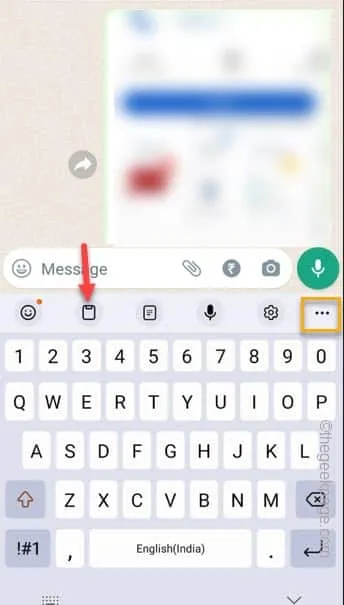
Stap 4 – Bovendien kunt u het klembord openen vanuit de instellingen met drie punten.
Open de klembordinstellingen om dat te openen.
Oplossing 3 – Schakel Schermafbeeldingen opslaan op klembord in
Stap 1 – Open Berichten of de WhatsApp op je telefoon.
Stap 2 – Open een willekeurige chat. Nu moet u ervoor zorgen dat u het Samsung-toetsenbord gebruikt.
Stap 3 – Klik dus op het pictogram ” Toetsenbord ” om dat te openen.
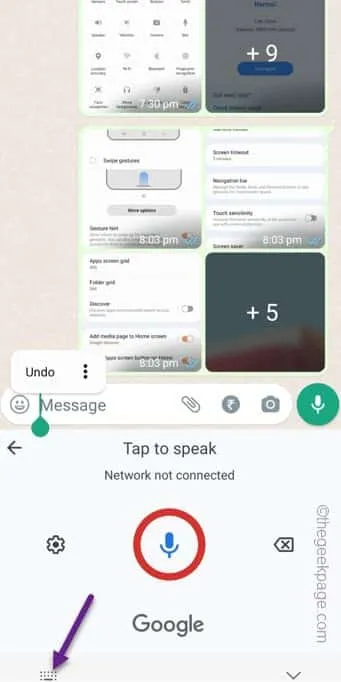
Stap 4 – Zorg ervoor dat u het ” Samsung-toetsenbord ” kiest om het toetsenbord te gebruiken.
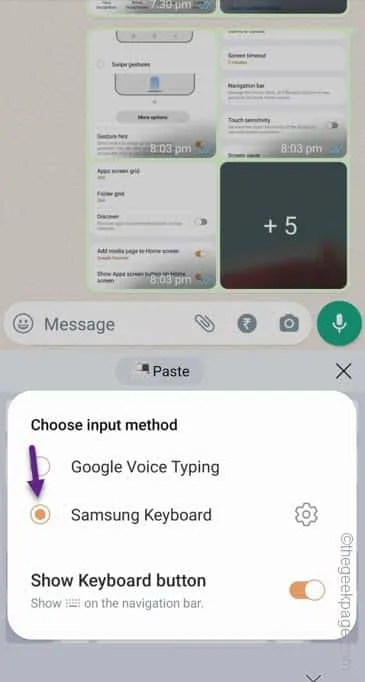
Stap 5 – Nadat u bent teruggekeerd naar het Samsung-toetsenbord, tikt u op “⚙️” om de instellingen van het Samsung-toetsenbord te openen.
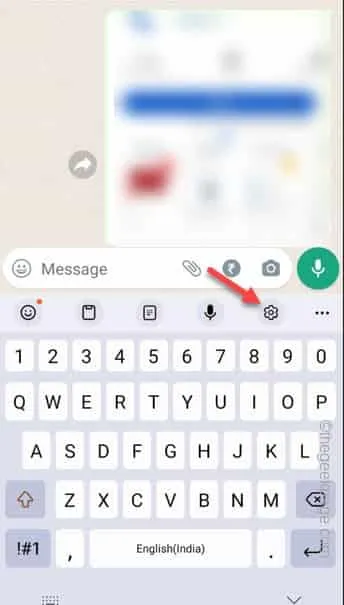
Stap 6 – Hiermee gaat u naar de Samsung-toetsenbordinstellingen .
Stap 7 – Zorg ervoor dat u de modus ” Schermafbeeldingen opslaan op klembord ” in de modus ” Aan ” zet.
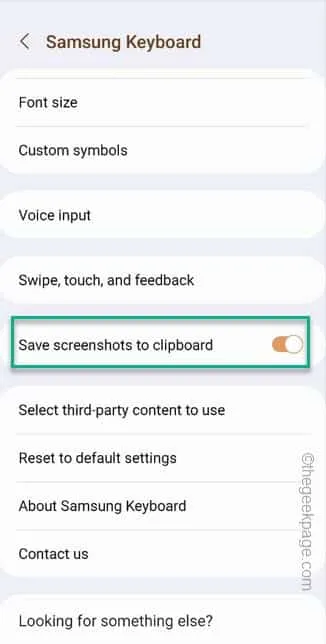
Oplossing 4 – Wis de Samsung-toetsenbordcache
Stap 1 – Open de instellingen op uw telefoon.
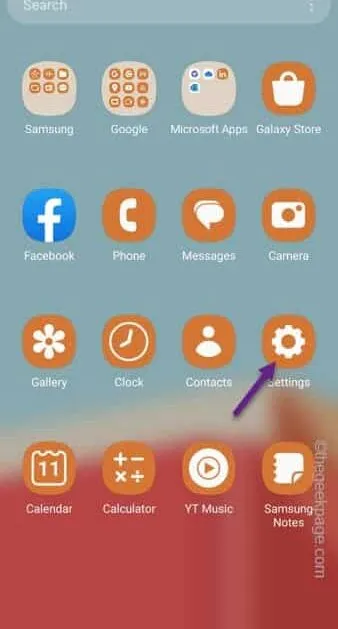
Stap 2 – Ga dan naar de ” Apps ” om dat te openen.
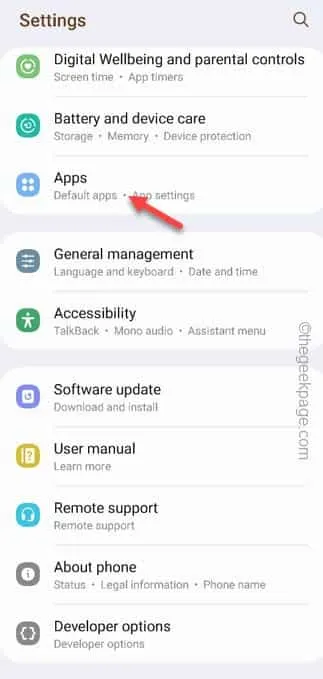
Stap 3 – Daar, als u naar beneden gaat of zoekt, vindt u het ” Samsung-toetsenbord ” om die app te openen.
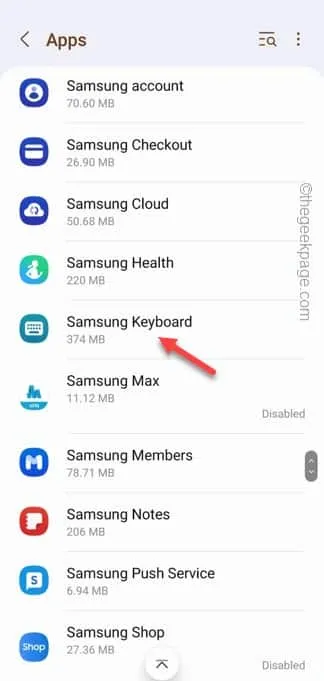
Stap 4 – Tik in het volgende scherm op de optie ” Opslag ” om daar naartoe te gaan.
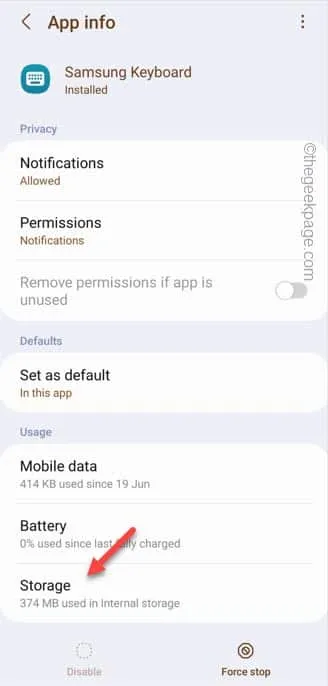
Stap 5 – Gebruik ten slotte de optie ” Cache wissen ” om de toetsenbordcache op uw telefoon te wissen.
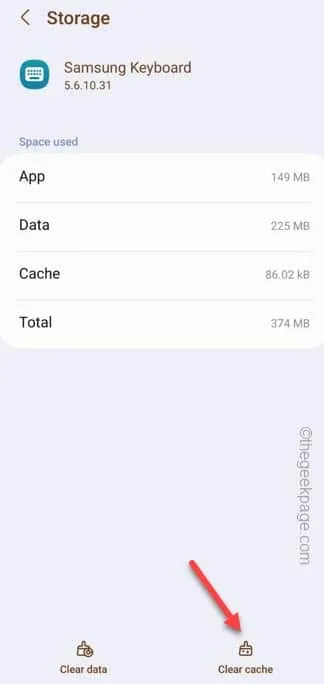
Oplossing 5 – Gebruikt u een incompatibele app
Oplossing 6 – Schakel de randpanelen in
Stap 1 – U kunt deze functie activeren via het hulpprogramma Instellingen . Dus, open dat.
Stap 2 – Open de ” Display ” om toegang te krijgen tot die instellingen.
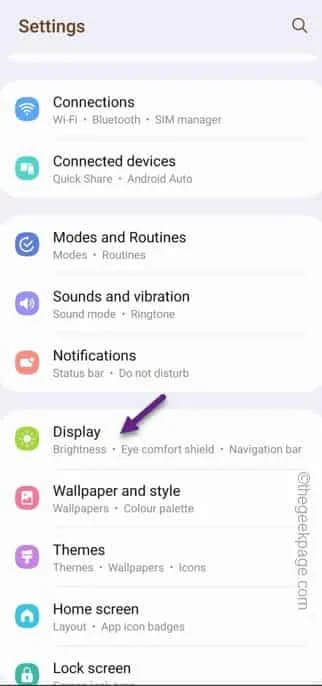
Stap 3 – Stel in de weergave-instellingen de modus ” Randpanelen ” in op ” Aan “. Open dat dan.
Stap 4 – Open nu de ” Panelen ” om die instellingen te openen.
Stap 5 – Zorg ervoor dat u ervoor kiest om de instelling ” Klembord ” aan te vinken.
Oplossing 7 – Werk de telefoon bij
Stap 1 – Open direct de instellingen op uw telefoon.
Stap 2 – Open de ” Software-update ” om die instellingen te openen.
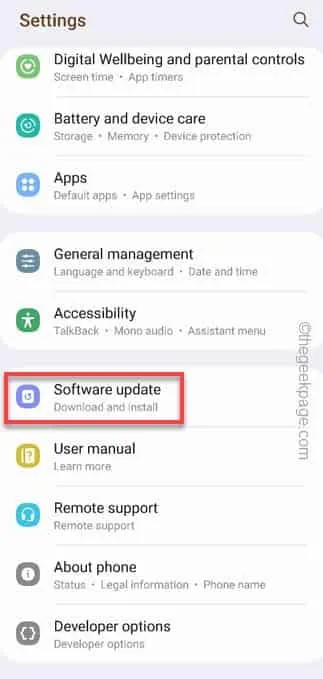
Stap 3 – Ga in het volgende scherm naar de instelling ” Downloaden en installeren “.
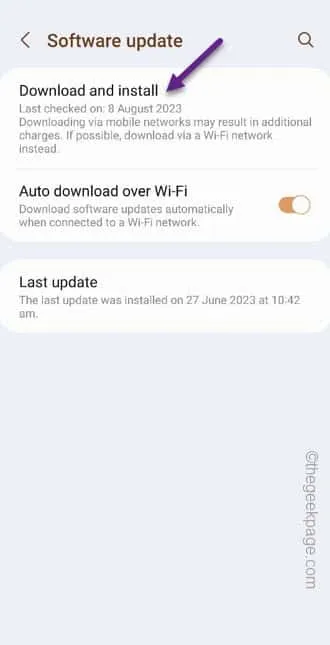


Geef een reactie